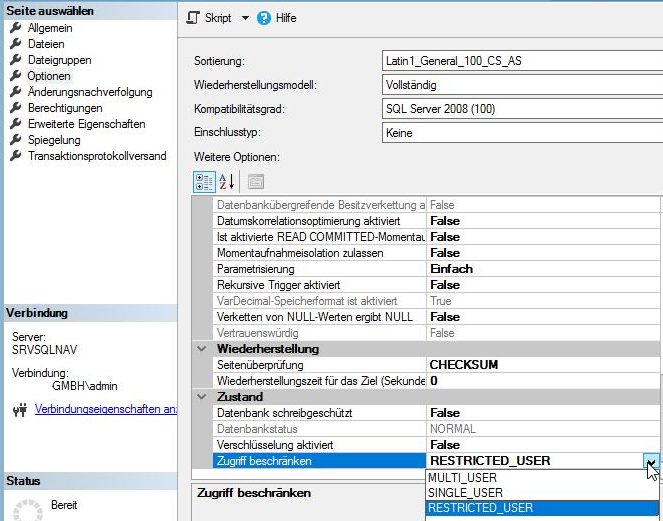¿Quiere reducir o limpiar su base de datos?
Como programador de Navision (programador de Business Central), estoy seguro de que también necesita una copia completa actualizada / entorno de prueba de vez en cuando para el desarrollo seguro / programación bajo Navision.
Las siguientes instrucciones presuponen que los servicios Navision correspondientes para un entorno de programación paralelo / versión de prueba ya están instalados. Si no es así: póngase en contacto conmigo. Aquí encontrará instrucciones para la instalación de Navision Out of the Box.
Inicie el SQL Management Studio. El servidor SQL siempre realiza las acciones que deben llevarse a cabo inmediatamente en su hardware, por lo que no importa si, por ejemplo, llama al Management Studio en su propio ordenador o directamente en el servidor SQL.
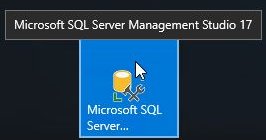
Elimine la base de datos de pruebas, ahora obsoleta:
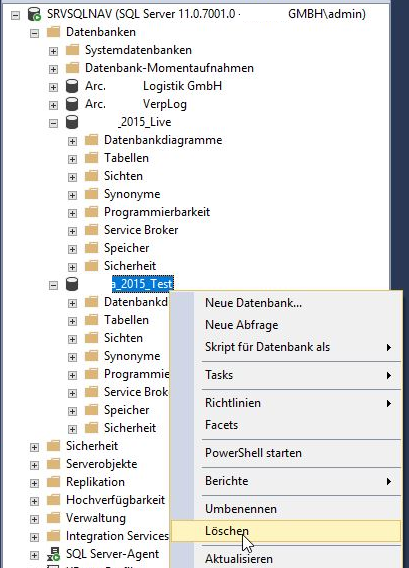
Asegúrese de seleccionar la opción "Cerrar conexiones existentes". El servicio Navision para el entorno de prueba sigue accediendo a la base de datos y, de lo contrario, impediría la eliminación. Es mejor que compruebe dos veces que realmente está borrando la base de datos "de prueba".
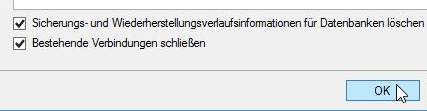
Crear una copia de seguridad de los datos de la base de datos productiva (a menudo también llamada base de datos en vivo o base de datos real).
Nota: En teoría, también puede crear una réplica o una copia de base de datos a partir de una base de datos existente. Sin embargo, la experiencia ha demostrado que esto suele ser rechazado por el servidor SQL. Si utiliza el método descrito aquí, siempre conseguirá su objetivo.
Borrar un destino que puede estar ya rellenado:
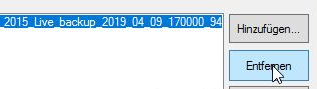
y cree un nuevo destino de copia de seguridad mediante "Añadir". ¡Atención! Este archivo debe ser accesible a través de la cuenta de servicio del servidor SQL. Sin embargo, es posible que en la selección también aparezcan directorios y carpetas a los que puede acceder como usuario registrado. Esto no significa necesariamente que el servicio del servidor SQL también pueda acceder a ellos. Si la copia de seguridad se comporta de forma "extraña" o muestra "mensajes de error extraños", compruebe siempre primero si el servicio del servidor SQL también tiene acceso al archivo/carpeta seleccionado.
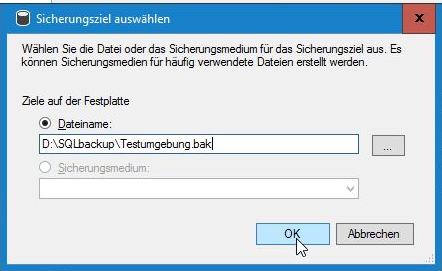
Recomendación: En la página "Opciones de copia de seguridad", ajuste la compresión a "Comprimir copia de seguridad", el ahorro de espacio de almacenamiento suele rondar el 40% y, dependiendo del procesador, la copia de seguridad puede ser incluso más rápida que sin compresión. Si el servidor está a menudo bajo una carga tan pesada que la copia de seguridad (con compresión) ralentiza a los usuarios de la base de datos normal, debería comprobar su programación Navision (o hacer que la comprueben). En la mayoría de los casos, no es el servidor el que es demasiado lento, sino la programación la que es demasiado deficiente.
Si el archivo de copia de seguridad seleccionado en el último paso ya existe, tenga en cuenta el ajuste "Sobrescribir todos los conjuntos de copia de seguridad existentes" de la página Opciones de medios.
Haga clic en OK . El servidor (¡no Microsoft SQL Management Studio!) iniciará ahora la copia de seguridad.
Dependiendo del tamaño de la base de datos, este proceso tardará unos minutos. Regla general: 1 minuto por cada 25 Gb. Dependiendo de la configuración (discos duros magnéticos en lugar de SSD, poca RAM, objetivo conectado a través de 100Mbit en lugar de Gb...) también puede llevar más tiempo.
Al cabo de unos instantes, se indica "La copia de seguridad de la base de datos [...] se ha realizado correctamente". Vuelva a pulsar OK .
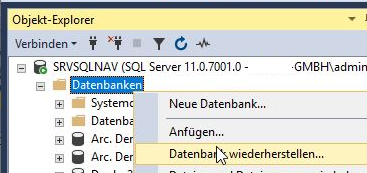
En Fuente, cambie a "Media" (aquí también podría restaurar directamente desde una base de datos existente, pero esto suele reconocerse con un mensaje de error) y, a continuación, seleccione el archivo de copia de seguridad creado anteriormente.
En Destino, introduzca el nombre de la base de datos eliminada al principio en "Base de datos".
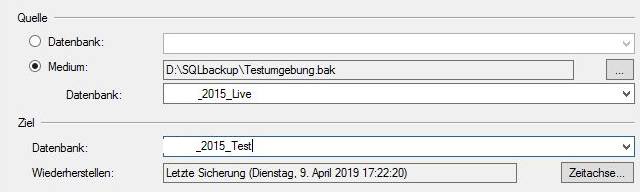
En la página Archivos, cambie los nombres de archivo de "Restaurar como". La forma más fácil de hacerlo es si tiene una carpeta separada para la base de datos de prueba (base de datos del programador Navision), entonces simplemente seleccione "Mover todos los archivos a la carpeta".
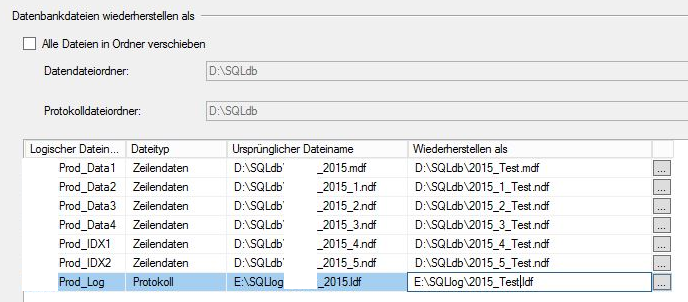
Realice los siguientes ajustes en la página Opciones:
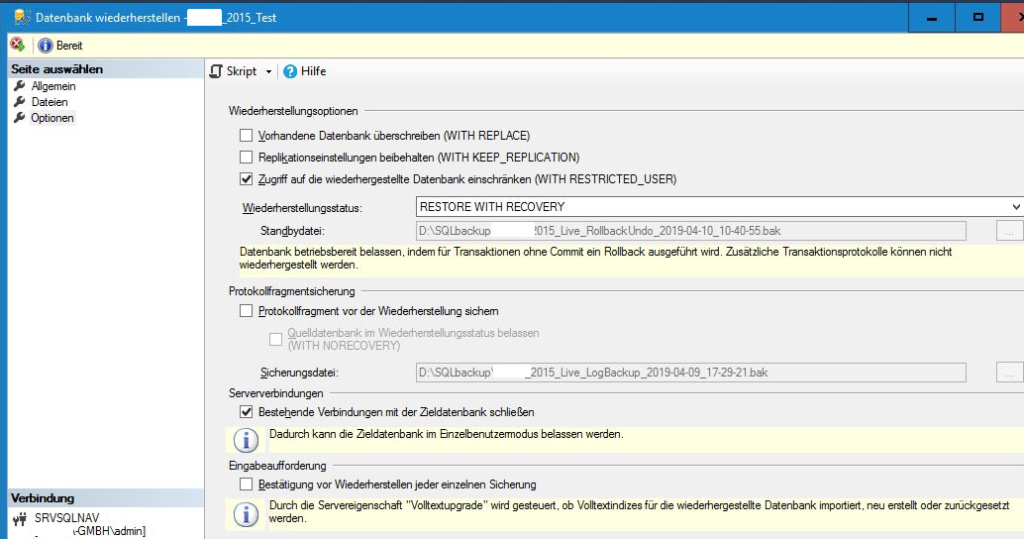
Entonces, simplemente vuelva a eliminar OK. Transcurridos unos minutos (aproximadamente el mismo tiempo que la copia de seguridad), se restaura la nueva base de datos de prueba (base de datos del programador Navision). Ahora hay que modificar el acceso restringido. Acceda a las propiedades de la base de datos que acaba de restaurar:
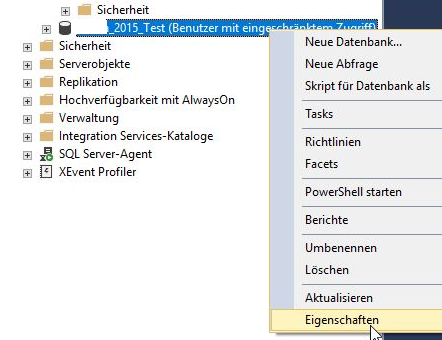
y active el modo Multi_Usuario en Opciones/ Restringir acceso. Confirme la consulta con Sí. Ahora ha actualizado el entorno de prueba completo para usted o para otros desarrolladores programadores de Navision / Buiness Central al 100% con sólo unos clics de ratón.
Existen otros métodos más cortos que el descrito aquí. Sin embargo, utilizando el método aquí descrito, debería ser capaz tanto de obtener una copia de seguridad como de restaurarla en cualquier circunstancia.